来源:www.xinmaotao.net 时间:2019-06-21 08:15
很多时候路由器或者是交换机不够用我们就可以利用点对点网络连接了,但是有很多电脑用户都不知道如何建立点对点网络连接,那么win7电脑如何建立点对点网络连接呢?今天为大家带来win7电脑建立点对点网络连接的操作步骤。
工具/原料:
建立局域网。必须有一台安装Win7(或WinXP)的笔记本电脑,剩余电脑可以安装其他系统,但也必须具有无线功能。
实现网络共享。建立点对点连接的电脑必须连接Internet网络。
建立点对点网络连接操作方法:
1、打开开始菜单栏中的控制面板(如果你不想作为正常人的话,你也可以再运行中输入-control来打开控制面板 )。如图所示:
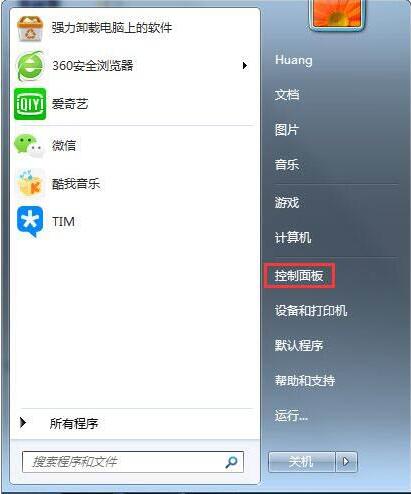
2、点击网络和共享中心。如图所示:
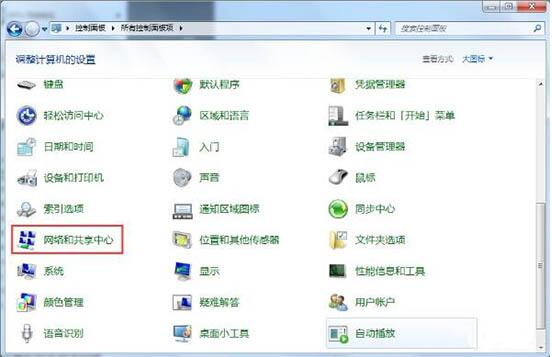
3、点击设置新的连接或网络。如图所示:
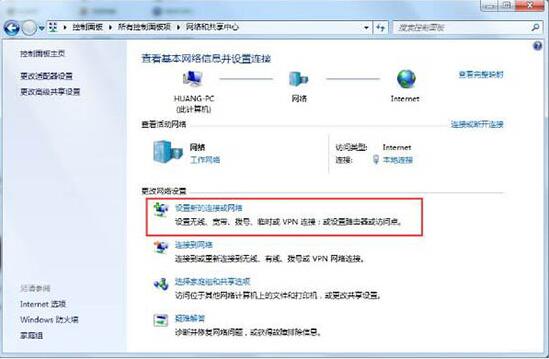
4、将下拉菜单拉到底,点击设置无线临时网络,点击下一步。如图所示:
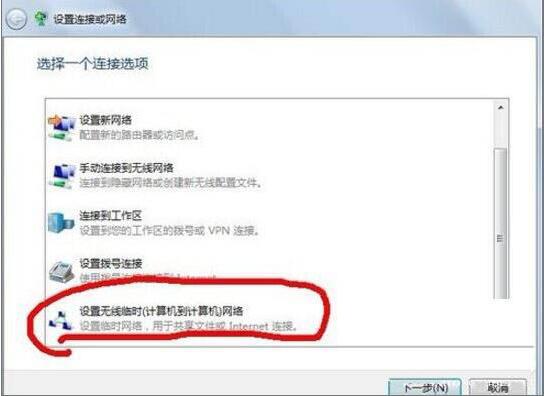
5、选择无线网络连接,点击下一步。如图所示:
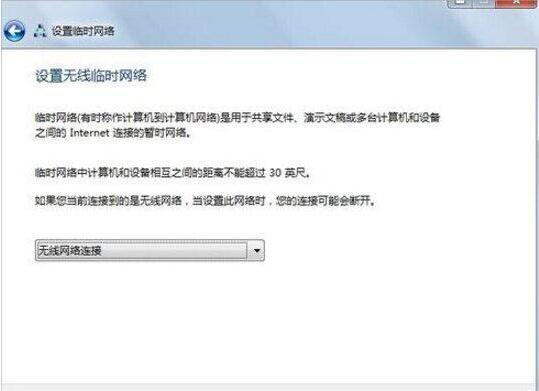
6、根据个人需求设置网络名,安全密钥(即密码),安全类型推荐选wpa2,点击下一步。如图所示:
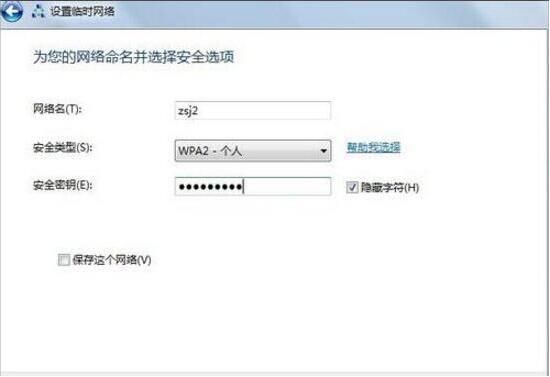
7、如此便建立了以zsj2为网络名的点对点网络连接,其他笔记本即可以通过开启无线,在无线列表中找到此网络,点击连接,输入密码即可连接局域网。如图所示:
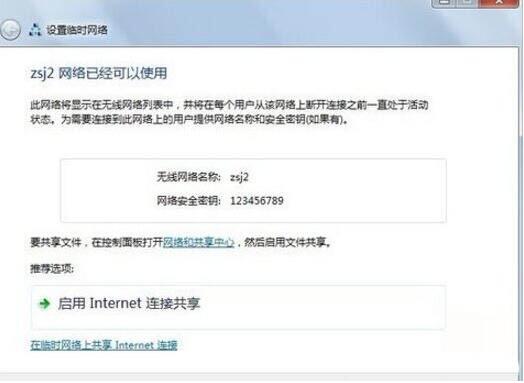
8、注意到启用internet连接共享这个选项,点击此选项,即可开启点对点连接的无线共享功能。如图所示:
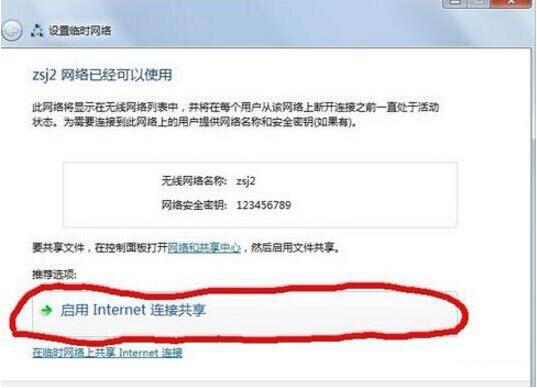
9、如此,其他电脑连接此点对点网络,便可实现多台电脑不需路由、交换机而可以共同上网的功能了。如图所示:
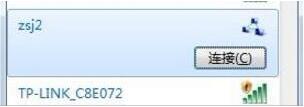
责任编辑:新毛桃:http://www.xinmaotao.net
win7电脑建立点对点网络连接的操作步骤就为小伙伴们详细分享到这里了,如果用户们使用电脑的时候不知道如何建立点对点网络连接,可以根据以上方法步骤进行操作哦,希望本篇教程能够帮到大家,更多精彩教程请关注